Cara Cepat Mengatasi Error Printer Spooling
Mengatasi Error Printer Spooling – Apakah printer Anda menampilkan notifikasi error seperti “Printer Spooler Error”, “Printer connection failed”, “the local print spooler service not running” atau yang serupa dengan “Please restart the spooler”? Pesan error printer seperti ini sangat membuat frustasi. Bagaimana tidak, bisa saja printer mengalami error pada saat krusial seperti deadline.

Namun cara mengatasi error printer spooling sangat mudah dan cepat. Jika Anda tidak mengalami serangan panik masalah ini dapat Anda selesaikan dalam hitungan menit saja.
Sekilas Tentang Penyebab Eror Printer Spooling
Sebenarnya kata ‘spooling’ adalah istilah pemrograman komputer yang mengacu pada aplikasi komputer, yang mengatur data atau informasi dan meneruskannya ke perangkat dengan memori rendah, pada umumnya kecepatannya lambat yang membuatnya cocok untuk menangani data kecil, seperti printer proses printer.
Printer akan kesulitan menangani semua informasi tentang apa yang Anda cetak sekaligus karena tidak cukup cepat dan tidak memiliki memori yang sangat tinggi. Terutama jika printer Anda terhubung di kantor di mana banyak orang mungkin mencetak sekaligus.
Jadi, printer memerlukan program untuk memutuskan urutan dokumen yang harus dicetak dan perlahan melewati daftar dokumen yang akan dicetak, daripada mengirim semuanya sekaligus. Berikut beberapa penyebab terjadinya error pada spooling
-
Aliran Listrik Mendadak Mati
Saat aliran listrik mati mendadak lalu nyala lagi error spooling sangat mungkin terjadi. Load data memori printer yang lambat akan mengingat dan meneruskan kembali proses cetak dan akan memakan waktu
-
Koneksi USB Tidak Baik
Jika kabel USB yang Anda gunakan dalam kondisi yang tidak prima akan membuat koneksi terganggu dan akan membuat proses print tersendat dan dapat mengalami error spooling.
-
Digunakan Banyak User Bersama
Printer kantor akan sering mengalami spooling karena banyaknya software dan user yang digunakan secara bersama sama. Hal ini akan membebani memori printer yang memiliki daya lambat dan kecil.
Cara mengatasi printer spooling
Untuk cara mengatasi error printer spooling yang terjadi pada printer sebenarnya sangat mudah, Anda dapat melakukan beberapa cara dibawah ini:
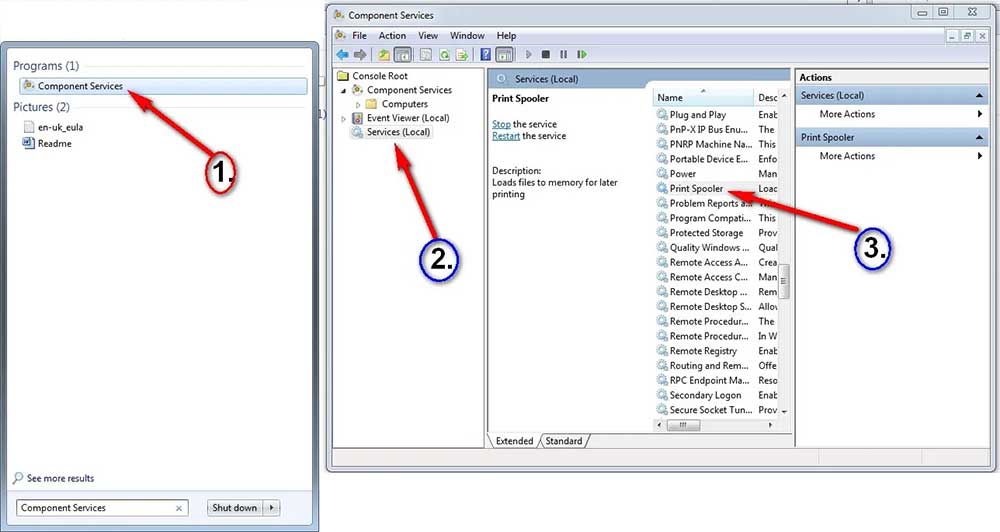
-
Melalui Setting Otomatis Via Windows Services
Cara yang pertama adalah dengan setting otomatis pada windows services. Anda dapat membuka windows service dengan mengklik tombol Windows+R lalu masukkan “services.msc” dan klik Enter.
Langkah selanjutnya klik dua kali pada menu “Printer Spooler” kemudian ubah jenis startup menjadi “Automatic”. Dengan begitu layanan spooler akan memulai dengan otomatis, langkah terakhir adalah melakukan restart dan proses print seperti biasa
-
Melalui Restart Spooler Printer
Cara selanjutnya adalah melakukan restart pada spooler printer cara ini sangat mudah. Anda hanya perlu membuka windows service seperti yang dijelaskan sebelumnya lalu Anda cari “Print Spooler”.
Setelah itu Anda tinggal melakukan restart dengan klik kanan pada menu “Print Spooler” dan pilih “Restart” lalu tunggu hingga proses berhasil. Dengan begitu print spooler siap digunakan kembali.
-
Melalui printer troubleshooter
Windows keluaran terbaru memiliki fitur “Printer Troubleshooter” untuk memudahkan penggunanya dan menjadi salah satu cara mengatasi error printer spooling pada PC yang digunakan.
Fitur ini akan secara otomatis mendeteksi dan memperbaiki masalah yang terjadi pada proses print dokumen.
- Anda tinggal klik Windows+X lalu pilih setting,

- Ketik Troubleshooter dan pilih “Printer Troubleshooter”.
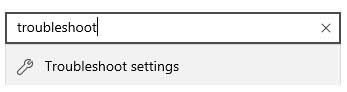
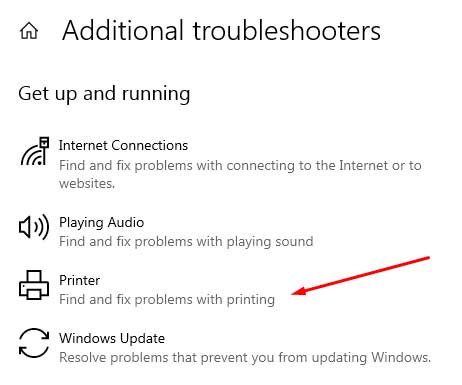
Setelah proses selesai Anda bisa merestart PC Anda dan melakukan proses cetak seperti biasa.
-
Melalui berkas sistem di command prompt
Cara selanjutnya adalah dengan membuka Command Prompt.
- Pilih “Start” lalu tuliskan atau cari CMD / command prompt
- lalu Klik Kanan dan run as administration.
- Disitu terdapat beberapa kode eksekusi pada CMD Anda.
- Pertama ketik “net stop spooler” untuk menghentikan print spooler.
- Setelah itu ketik “del / Q /F /S “%systemroot%\System32\Spool\Printers” untuk menghapus file pada folder printer.
- Terakhir ketikkan “net start spooler” untuk mengaktifkan kembali printer spooler.
Setelah mencoba menerapkan beberapa langkah di atas coba lakukan restart dan PC siap digunakan untuk melakukan cetak dokumen. semoga bisa bermanfaat dan bisa membantu mengatasi kebutuhan permasalahan tersebut dan printer Anda dapat melakukan pencetakan normal.






